PS软件调制秋季晨曦树林背景女生照片
时间:2023-4-19作者:未知来源:三度网教程人气:
- Adobe Photoshop,简称“PS”,是由Adobe Systems开发和发行的图像处理软件。Photoshop主要处理以像素所构成的数字图像。使用其众多的编修与绘图工具,可以有效地进行图片编辑工作。ps有很多功能,在图像、图形、文字、视频、出版等各方面都有涉及。图形(Graph)和图像(Image)都是多媒体系统中的可视元素,虽然它们很难区分,但确实不是一回事。
素材图片有三部分要处理:首先是调色,把主色转为秋季暖色,并把暗部压暗;然后给人物背后的天空部分换上霞光素材;最后渲染出逆光效果,加强好光影效果即可。最终效果

原图

一、打开原图素材大图,创建可选颜色调整图层,对黄色,绿色进行调整,参数及效果如下图。这一步给图片增加橙黄色。
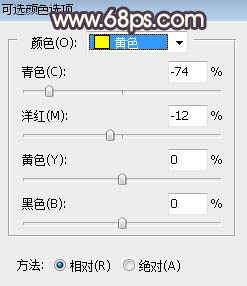
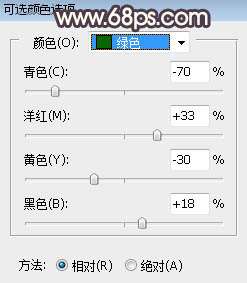

二、按Ctrl + J 把当前可选颜色调整图层复制一层,不透明度改为:50%,效果如下图。

三、新建一个图层,把前景色设置为暗蓝色:#2B3B49,然后用透明度为:10%的柔边画笔把图片底部及左右两侧涂暗一点,如下图。

四、按Ctrl + Alt + 2 调出高光选区,按Ctrl + Shift + I 反选得到暗部选区,然后创建曲线调整图层,对RGB、红、绿、蓝通道进行调整,参数及效果如下图。这一步把图片暗部大幅压暗,并增加蓝紫色。
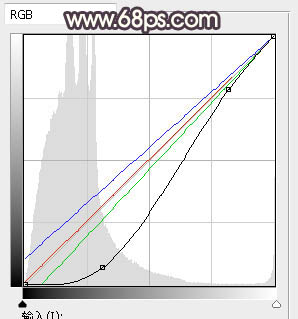

五、创建曲线调整图层,对RGB,蓝通道进行调整,参数设置如图8,确定后按Ctrl + Alt + G 创建剪切蒙版,效果如图9。这一步同样把图片暗部压暗。
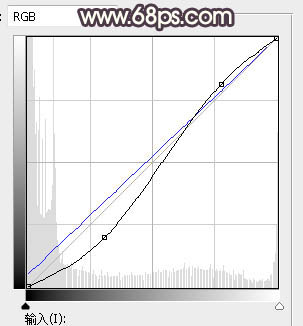

六、把背景图层复制一层,按Ctrl + Shift + ] 置顶,用通道结合画笔把天空部分抠出来,转为选区后,新建一个图层,用油漆桶工具填充橙黄色,如下图。

七、打开天空素材大图,用移动工具拖进来,创建剪切蒙版后调整好位置,如下图。


八、创建可选颜色调整图层,对红色,黄色进行调整,参数设置如图12,13,确定后创建剪切蒙版,效果如图14。这一步减少天空部分的红色。
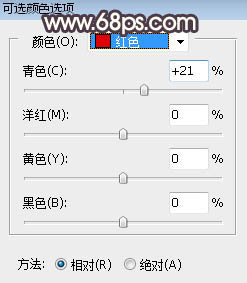
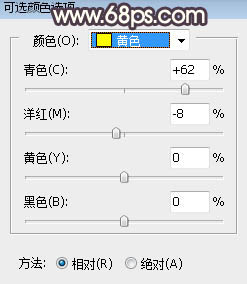

九、创建色相/饱和度调整图层,降低全图明度,参数设置如图15,确定后创建剪切蒙版,再把蒙版填充黑色,然后用柔边白色画笔把天空顶部区域涂暗一点,如图16。
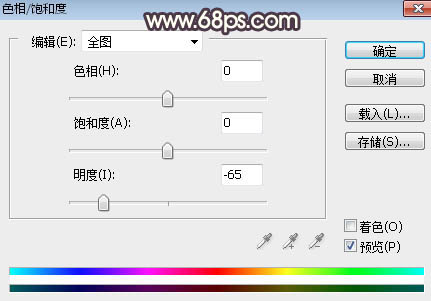

十、创建色彩平衡调整图层,对阴影,中间调进行调整,参数设置如图17,18,确定后创建剪切蒙版,效果如图19。这一步给天空部分增加蓝色。
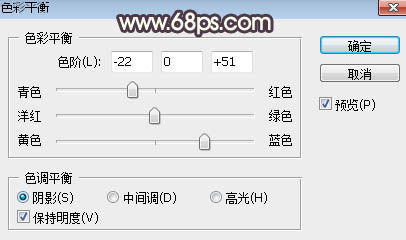
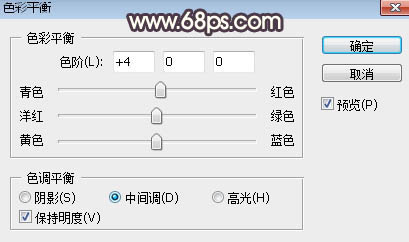

十一、按Ctrl + J 把当前色彩平衡调整图层复制一层,创建剪切蒙版后把不透明度改为:30%,效果如下图。

十二、新建一个图层,按字母键“D”把前,背景颜色恢复到默认的黑白,然后选择菜单:滤镜 > 渲染 > 云彩,确定后把混合模式改为“滤色”;按住Alt键添加图层蒙版,用柔边白色画笔把下图选区部分涂亮一点。

十三、创建色彩平衡调整图层,对阴影、中间调、高光进行调整,参数设置如图22 - 24,确定后创建剪切蒙版,效果如图25。这一步给云彩部分增加暖色。
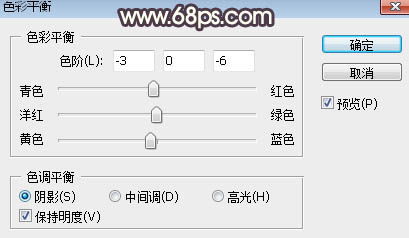
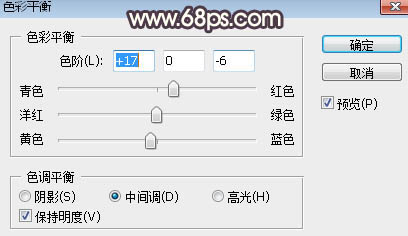
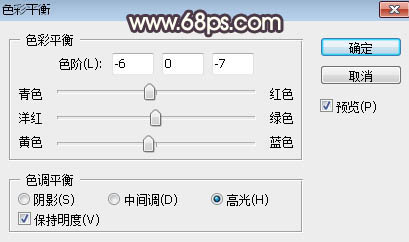

十四、新建一个图层,用椭圆选框工具拉出下图所示的选区,羽化45个像素后填充暗蓝色:#4F4454,取消选区后把混合模式改为“柔光”,效果如下图。

十五、新建一个图层,用椭圆选框工具拉出下图所示的选区,羽化45个像素后填充橙黄色:#FDBB5F,取消选区后把混合模式改为“叠加”,效果如下图。

十六、按Ctrl + J 把当前图层复制一层,混合模式改为“柔光”,按Ctrl + T 稍微缩小一点,如下图。

十七、按Ctrl + J 把当前图层复制一层,混合模式改为“滤色”,按Ctrl + T 稍微缩小一点;同样的方法把当前图层再复制两层,并缩小一点,效果如下图。这几步给图片增加淡黄色阳光效果。

十八、把背景图层复制一层,按Ctrl + Shift + ] 置顶,按住Alt键添加图层蒙版,用柔边白色画笔把人物部分擦出来,如下图。

十九、用套索工具把人物背光区域选出来,羽化15个像素后创建曲线调整图层,压暗一点,确定后再创建剪切蒙版,效果如下图。

二十、创建曲线调整图层,对RGB、红、蓝通道进行调整,参数设置如图32,确定后创建剪切蒙版,效果如图33。这一步把人物部分压暗一点。
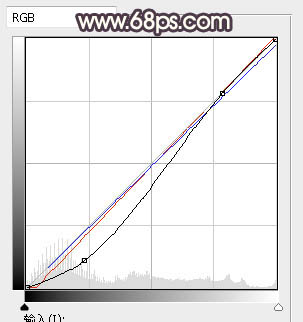

二十一、给人物头部受光区域增加一些淡黄色高光,如下图。

二十二、用自己熟悉的方法给图片增加暗角,效果如下图。

二十三、新建一个图层,用椭圆选框工具拉出下图所示的选区,羽化25个像素后填充橙黄色:#F8BF7B,取消选区后把混合模式改为“滤色”,效果如下图。这一步给图片局部增加高光。

最后加强一下局部明暗,完成最终效果。
 Photoshop默认保存的文件格式,可以保留所有有图层、色版、通道、蒙版、路径、未栅格化文字以及图层样式等。
Photoshop默认保存的文件格式,可以保留所有有图层、色版、通道、蒙版、路径、未栅格化文字以及图层样式等。关键词: PS软件调制秋季晨曦树林背景女生照片